电脑开机怎么进入u盘装系统界面?开机怎么进入u盘安装系统
发布时间:2025-11-19 10:30:29
电脑开机怎么进入u盘装系统界面?这个操作,就需要通过快捷键进行设置了,你可以用bios快捷键设置,也可以用u盘启动快捷键来设置。这两种方式都能进入同一个 U 盘装系统界面,只是操作路径不同。对于新手来说,按快捷键进入启动菜单往往更快,也更不容易误操作。不同品牌电脑快捷键也不一样,大家操作之前就要先查清楚。下面就一起来看看开机怎么进入u盘安装系统吧。

系统版本:win10专业版
U盘:8GB或以上的空白U盘
装机制作工具:电脑店u盘启动盘制作工具(点击红色字体即可下载)
二、U盘重装系统准备工作
1、提前查询启动热键:进入BIOS设置u盘启动的时候,首先需要知道BIOS启动热键。
2、系统的数据备份与还原:在重装系统之前,我们必须进行重要文件、程序的备份操作,避免在系统重装后导致重要文件丢失的风险,这样也可以进行备份还原的操作哦。
3、下载win10的系统镜像:
a.进入MSDN网站主页面
b.在左侧选择自己需要的镜像类型,在右侧选择自己需要的版本
c.复制下载链接,打开迅雷即可自动下载
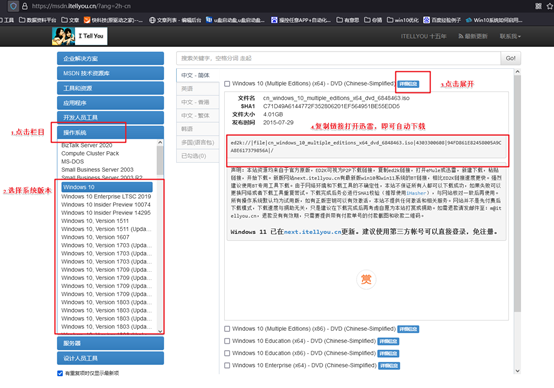
三、U盘重装系统教程
1、制作u盘启动盘
a. 百度搜索【电脑店】进入官网,将栏目切换到【下载中心】,点击【立即下载】,即可下载 u盘启动盘制作工具。
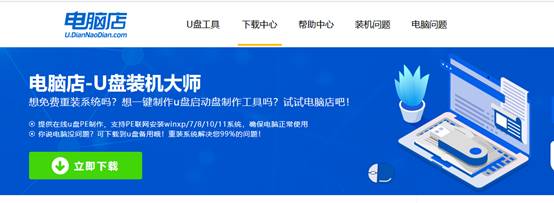
b. 下载完成,解压并打开即可开始制作。
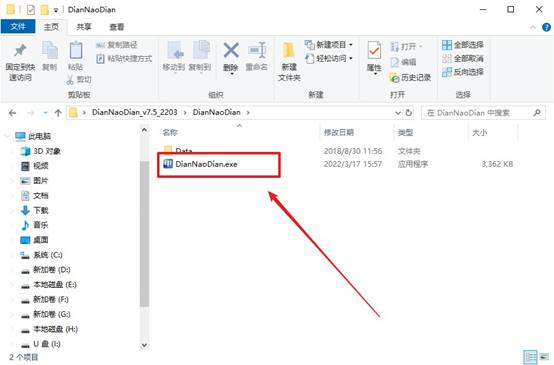
c. 工具会自动识别u盘,默认【启动模式】和【分区格式】,点击【全新制作】。
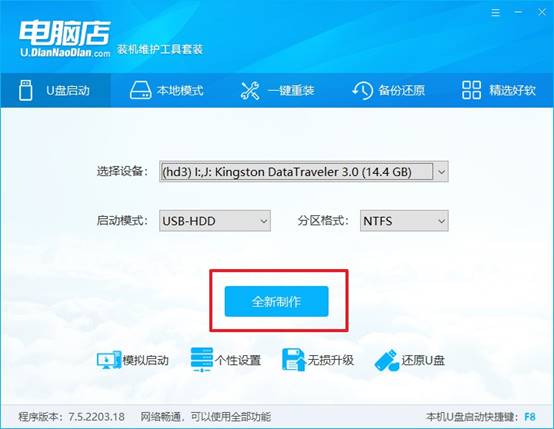
d. 弹出格式化提示,点击【确定】开始制作,等待完成即可。
2、设置u盘启动
a. 在电脑店首页即可查询u盘启动快捷键,主要用于设置进入BIOS的启动项设置界面。
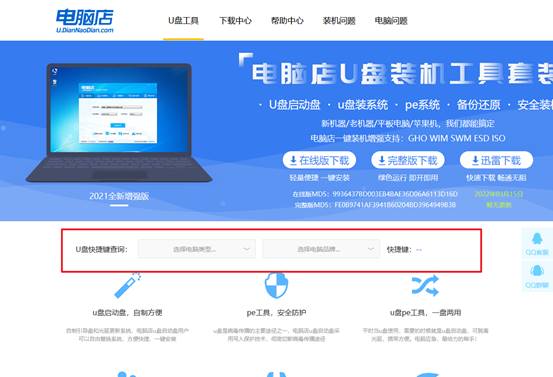
b. u盘启动盘连接电脑,重启出现开机画面,按u盘启动快捷键进入BIOS设置界面。
c.在启动项设置界面,大家找到u盘启动盘,选中后回车确认就可以了。
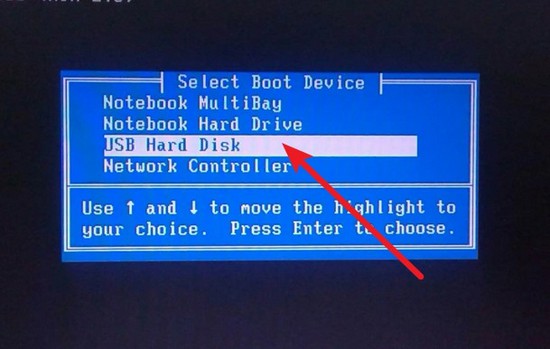
d. 再次重启后,电脑会进入电脑店winpe主菜单,新机型电脑选择【1】,旧机型选择【2】,回车。
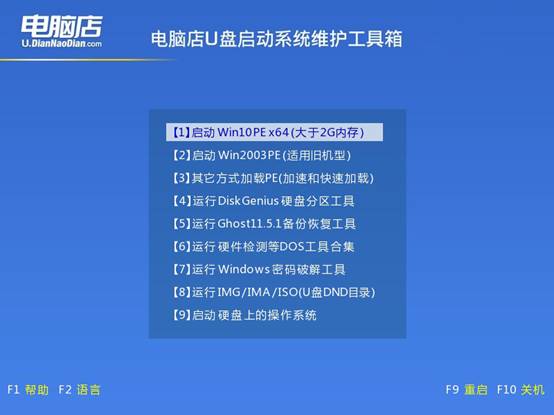
3、u盘装系统
a. u盘启动后即可进入电脑店winpe,双击打开【电脑店一键装机】。
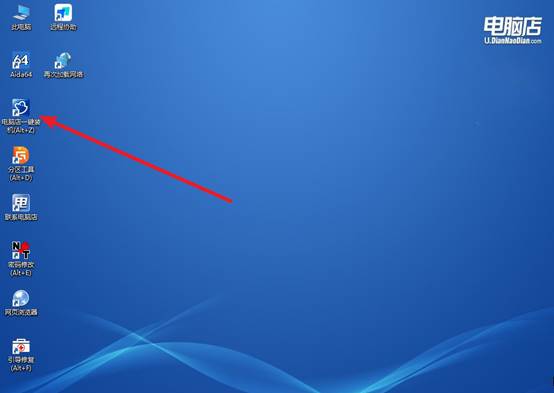
b. 如下图所示,选择镜像和系统分区,点击【执行】即可开始安装。
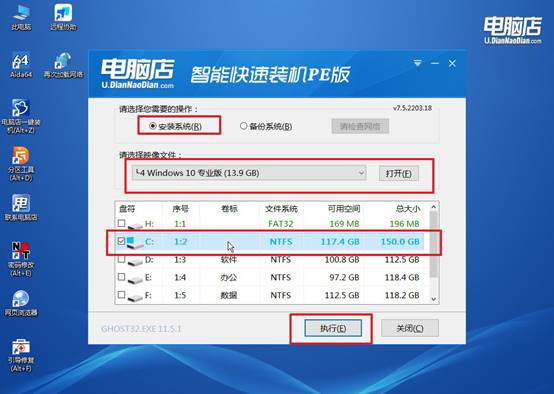
c. 在还原操作中,可默认选项,点击【是】,接下来会自动安装系统。
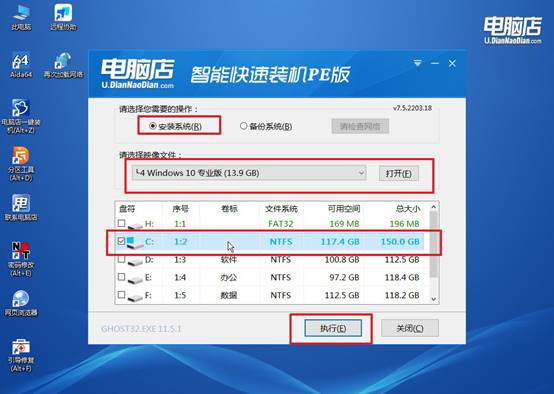
d、等待计算机重启部署,安装完成后即可进入win10系统!
四、U盘重装系统相关问题
重装系统后电脑原来的文件都丢了吗?
1、格式化C盘 / 删除分区重装(干净安装)
系统会彻底清空C盘,包括桌面、文档、下载等文件夹里的内容。
如果没有提前备份,文件将无法直接找回,只能尝试数据恢复软件(如DiskGenius、Recuva)进行恢复,恢复成功率取决于数据是否被覆盖。
2、覆盖安装(不格式化C盘)
系统文件会被替换,但旧文件通常会被保存在 Windows.old 文件夹中。
桌面、文档等内容通常可以在:C:\Windows.old\Users\你的用户名\可直接复制回新系统使用。
3、升级或修复安装
这种方式通常不会格式化C盘,个人文件大部分会保留,软件可能需要重新安装。
通过这些操作,你就可以学会开机怎么进入u盘安装系统了。很多新手第一次重装系统时,往往卡在这一步,U 盘明明做好了,系统镜像也准备好了,就是不知道怎么让电脑识别 U 盘。其实电脑的默认行为是从硬盘启动,我们要做的,就是让电脑从u盘启动,进而重装系统。
